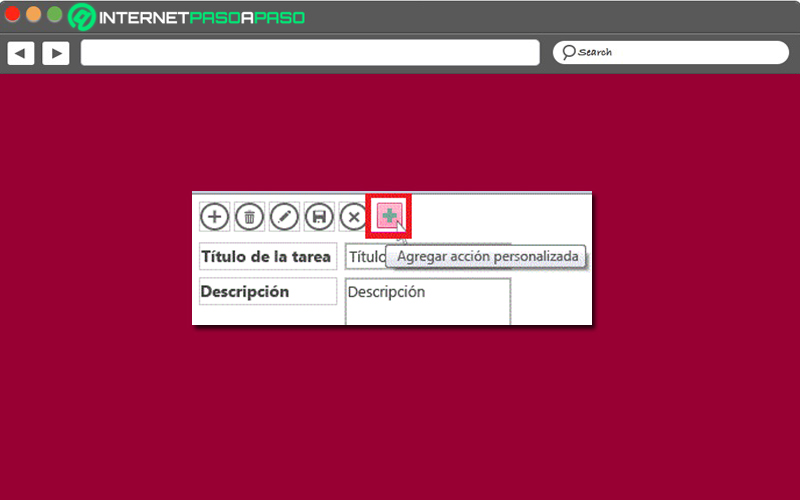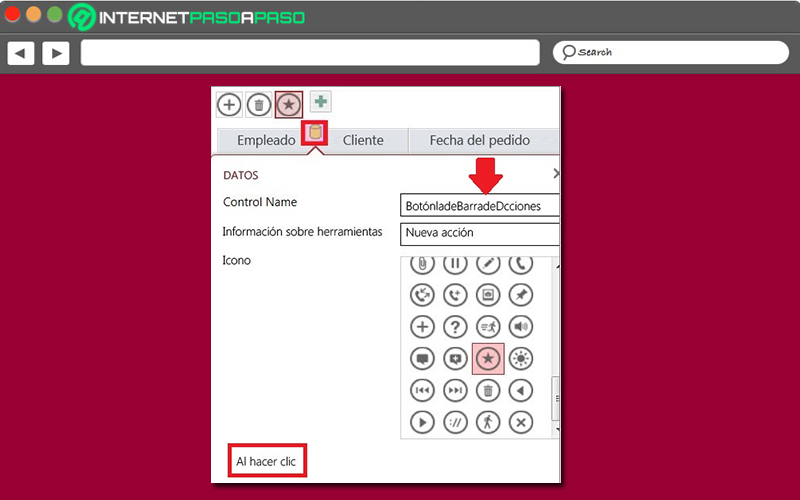Sin lugar a duda, en el entorno ofimático, Microsoft Access se estima como una herramienta de gran ayuda para elaborar bases de datos de una forma óptima. Ya que, gracias a las numerosas utilidades que posee, permite realizar una excelente gestión de cualquier tipo de datos y manejarlos de manera técnica al buscarlos, organizarlos y presentarlos.
Por su parte, este programa de la suite ofimática de Microsoft proporciona tablas, consultas, formularios informes y otros elementos con los que cada usuario puede ajustar su experiencia, según sus requerimientos. Tomando en cuenta que, en cualquier caso, permite crear documentos de bases de datos, ágil e intuitivamente.
Además, con el objetivo de poder personalizar la experiencia de usuario y simplificar las acciones a llevar a cabo, Access ofrece unos botones que son conocidos como “botones de acción” y “botones de control”. Los cuales, básicamente, sirven para realizar diversas tareas de mucha ayuda. Si quieres saber en qué consisten, cuáles son sus ventajas y como agregarlos desde cero, te invitamos a leer este post.
¿Qué son los botones de control y para qué sirven en Microsoft Access?
Si bien es cierto, los botones de acción son similares a los controles de una vista y se definen como pequeños iconos que se pueden usar para crear o establecer diversas propiedades a cada uno, con el objetivo de que ejecute diferentes tareas. Por lo que, son elementos que, principalmente, sirven para crear una acción personalizada en la barra de acciones y así, adaptarla a tus requerimientos en Access.
Sumado a esto, los botones de control del presente software brindan la posibilidad de dar accesos directos, iniciar una acción, añadir texto o imágenes, acelerar una operación específica, agregar nuevas herramientas, etc. De manera que, resultan muy útiles para obtener una mayor productividad en el programa, sacarle más provecho y ahorrar tiempo.
¿Cuáles son los beneficios de utilizar los botones de control en una base de datos?
Gracias a que Microsoft Access admite la creación y el uso de los botones de control en un archivo de base de datos, los usuarios pueden aprovechar los beneficios que estas utilidades ofrecen. Uno de ellos, es la posibilidad de personalizar la experiencia al máximo, con el fin de adaptarla a las tareas o acciones que comúnmente llevas a cabo dentro del programa. Así, será mucho más simple elaborar y gestionar tus bases de datos.
Aparte de esto, los botones de control son ideales para asegurar una mayor productividad en Microsoft Access. Ya que, al contar con la posibilidad de tenerlos a la mano, será mucho más rápido efectuar ciertas acciones, sin necesidad de rebuscar las opciones necesarias en los diferentes menús que contiene el software, por defecto. En tal sentido, así como garantizan una mejor productividad, los botones de acción también son esenciales para ahorrar tiempo y esfuerzo mientras creas, ordenas y administras tus bases de datos.
Gracias a que, podrás personalizarlos y moverlos hacia la zona que más cómoda te parezca en la barra de acciones. Tomando en cuenta que, el programa acepta hasta siete acciones personalizadas a una vista. Entre otras ventajas del uso de los botones de control, también encontramos que, estos se pueden crear y modificar a gusto de cada usuario, a diferencia de lo que ocurre con las acciones predefinidas. Por ende, tienes la potestad de cambiarlas y hasta eliminarlas, sin ningún inconveniente.
Aprende paso a paso cómo crear botones de acción en Microsoft Access desde cero
Para poder crear botones de acción en Microsoft Access, es importante que, tengas los permisos para cambiar el diseño de una aplicación de Microsoft. Puesto que, de lo contrario, no podrás añadir nuevas acciones a la barra de acciones ni personalizarlas de modo que se ejecuten con algunos clics.
Entonces, aclarado lo anterior, procedemos a detallar cada uno de los pasos a seguir para crear botones de acción en este software, correcta y fácilmente:
- Para iniciar, es preciso que ingreses a la aplicación de Access y te dirijas hacia el panel de navegación para seleccionar la vista donde quieres añadir la nueva acción.
- Una vez te encuentres en la vista indicada, es momento de hacer clic en el botón de “Agregar acción personalizada”. El cual, básicamente, se trata de un signo más (+).
- Posteriormente, tienes que elegir la acción personalizada que deseas agregar y después, oprimir el botón de propiedad de Datos.
- Seguido de ello, es momento de personalizar la acción dirigida al botón de control, por medio de las siguientes propiedades: Nombre de control (su identificación), Información sobre herramientas (una breve descripción de la tarea) e Icono (escoge el icono que deseas mostrar para esa acción, especialmente, que no esté en la barra de acciones para no duplicarlos).
- A continuación, tienes que pulsar el botón inferior que dice “Al hacer clic” para poder incluir una acción de macro para el botón en cuestión.
- Por último, dirígete hacia la pestaña de la macro, para hacer clic derecho en ella y proceder a cerrarla.